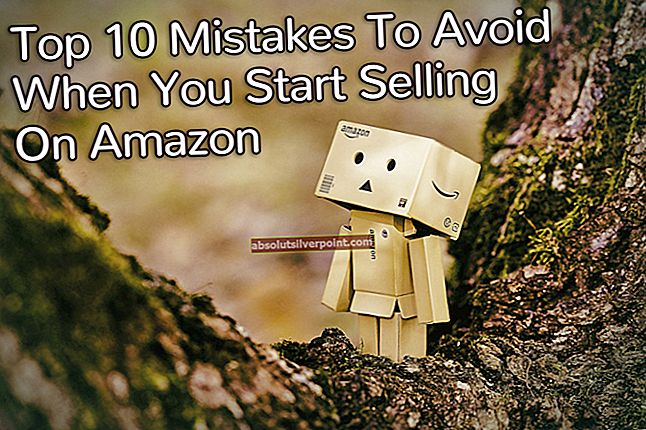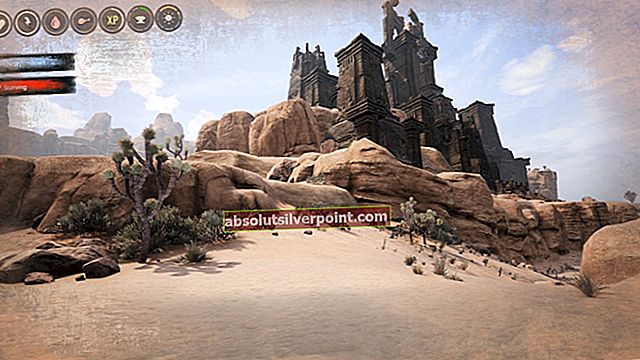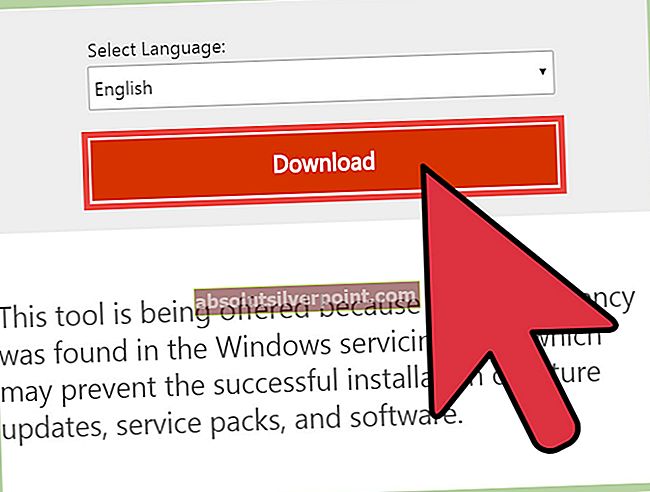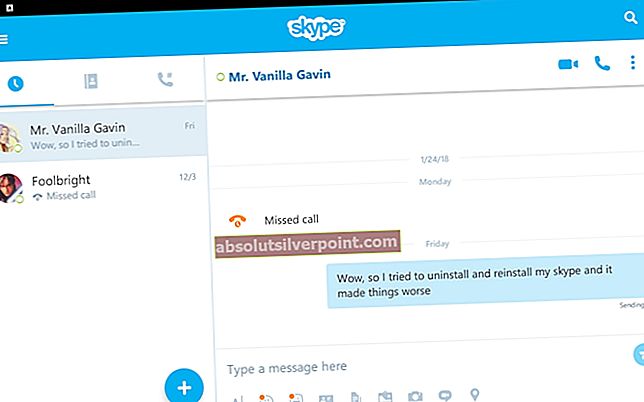Veliko uporabnikov se spopada s čudnim scenarijem, ko poskuša kopirati ali izbrisati nekaj v svojem računalniku. Prizadeti uporabniki poročajo, da prejemajo Izvorna pot je predolga hitro jim povejte "Imena izvornih datotek so večja, kot jih podpira datotečni sistem". To se običajno zgodi z datoteko (ali več), ki je pokopana v vrsti podmap z dolgimi imeni. Kadar koli se to zgodi, ne morete premakniti, izbrisati ali preimenovati nobene vključene datoteke / mape.

Velika težava pri tej določeni napaki je, da ko se datoteka enkrat pojavi, z datoteko / mapo ne morete (očitno) storiti ničesar drugega, kot da pustite, da zasede dragocen prostor za shranjevanje.
Zakaj pride do napake Predolga pot vira
The"Imena izvornih datotek so večja, kot jih podpira datotečni sistem"bo prišlo, ker Microsoft dovoli le 258 znakov v podmapi poti mape. Ko bo ta omejitev presežena, bo celotna pot do mape zaklenjena pred običajnim ravnanjem.
Če se trudite odpraviti isto sporočilo o napaki, vam bodo spodnji načini pomagali odpraviti težavo. Spodaj je zbirka metod, ki so jih drugi uporabniki v podobni situaciji uporabili za rešitev težave.
Vse spodaj predstavljene metode bi morale težavo rešiti. Spremljajte tistega, ki se vam zdi bolj dostopen v vaši trenutni situaciji.
1. način: Brisanje tako, da se zaobide koš
Veliko uporabnikov je lahko uspešno rešilo težavo tako, da je pri poskusu brisanja datoteke ali mape, ki prikazuje"Imena izvornih datotek so večja, kot jih podpira datotečni sistem"napaka.
Če želite to narediti, preprosto izberite datoteko (ali mapo), v kateri je prikazana napaka, in pritisnite SHIFT + Delete da trajno izbrišete datoteko (ne da bi jo prenesli skozi koš).

2. način: Brisanje drevesa z ustvarjanjem vabljivega imenika
Obstaja še en ročni pristop, ki ga je veliko prizadetih uporabnikov uspešno uporabilo za brisanje mape tri, ki je prikazovala"Imena izvornih datotek so večja, kot jih podpira datotečni sistem"napaka.
Ta pristop vključuje ustvarjanje mape z vabami, ki se nahaja v istem imeniku kot mape, ki je ni mogoče izbrisati. Z začasnim premikanjem vsebine mape, ki je ni mogoče izbrisati, v mapo z vabami, je nekaterim uporabnikom uspelo odstraniti celoten tri mape, v katerih je bila prikazana napaka.
Tu je kratek vodnik o tem, kaj morate storiti:
- Pojdite v korenski imenik pogona, ki vsebuje drevo map, ki ga ne morete izbrisati. V našem primeru je korenski imenik C: \, ker želimo izbrisati vrsto map, ki se nahajajo v Dokumenti. Zato nadaljujte in v korenskem imeniku ustvarite mapo z enim črkom.
- Zaenkrat pustite mapo z eno črko in se pomaknite do imenika, ki ga želite izbrisati. Ko pridete tja, izberite vso vsebino in pritisnite Ctrl + X, da jih izrežete.
- Nato poiščite in odprite začasno mapo (v našem primeru mapo B), ki ste jo že ustvarili, in prilepite vsebino s pritiskom na Ctrl + V.
- Nato se pomaknite navzgor v korenski imenik, z desno miškino tipko kliknite začasno mapo in jo izbrišite.
- Končno se vrnite v prvotni imenik in ga izbrišite. To bi lahko storili, ne da bi prejeli"Imena izvornih datotek so večja, kot jih podpira datotečni sistem"napaka.
Opomba: Upoštevajte, da če imate več vzvodov map, morate zgornji postopek ponoviti z vsakim, da boste lahko odstranili vsakega posebej.
Če ta metoda ni bila učinkovita, se pomaknite na naslednjo metodo spodaj.
3. način: Uporaba orodja Microsoft Robocopy.exe
Če ste tehnično podkovani in imate raje tehnično usmerjene rešitve namesto nekoliko bolj dolgočasnega dela, lahko uporabite lično Microsoftovo orodje, ki je v ukazni poziv vključeno že od sistema Windows Vista.
Nekaterim uporabnikom je to težavo uspelo razrešiti tako, da so ustvarili prazno mapo in nato s pripomočkom RoboCopy kopirali to prazno mapo v mapo, ki vsebuje dolga imena datotek. Večina uporabnikov, ki so poskušali to metodo, je poročala, da je delovala brezhibno.
Tukaj morate storiti naslednje:
- Na istem pogonu ustvarite prazno mapo kot mapa z dolgimi imeni datotek. Poimenovali smo ga prazno.
- Pritisnite Tipka Windows + R. odpreti pogovorno okno Zaženi. Nato vnesite »cmd"In pritisnite Ctrl + Shift + Enter odpreti povišan ukazni poziv. Na poziv UAC (nadzor uporabniškega računa), kliknite Da na poziv.
- Znotraj povišanega ukaznega poziva vnesite naslednje, da kopirate prazno mapo v ciljno mapo, kar olajša brisanje najnovejših:
robocopy / MIR c: \ * prazno * c: \ * ciljna mapa *
Opomba: Upoštevajte, da boste morali zamenjati*prazno*in* ciljna mapa *ograde z dejanskimi imeni v vašem določenem scenariju.
4. način: Uporaba orodja za ukazno vrstico SuperDelete
Nekateri uporabniki, na katere vpliva"Imena izvornih datotek so večja, kot jih podpira datotečni sistem"napake uspelo odstraniti nadležne mape z uporabo odprtokodnega orodja za ukazno vrstico SuperDelete.
Nekateri uporabniki poročajo, da je bila ta metoda končno uspešna, potem ko se je večina drugih poti, ki so jih prej raziskali, izkazala za neučinkovite. Naj vas ne prestraši dejstvo, da je to orodje pripomoček ukazne vrstice - v resnici je zelo enostavno za uporabo.
Tu je kratek vodnik o uporabi SuperDelete da odstranite mape in datoteke, ki prikazujejo "Imena izvornih datotek so večja, kot jih podpira datotečni sistem"napaka:
- Obiščite to povezavo (tukaj) in prenesite najnovejšo različico arhiva SuperDelete.
- Izvlecite SuperDelete zip in prilepite SuperDelete izvršljiv nekje priročen.
- Pritisnite Tipka Windows + R. odpreti a Teči pogovorno okno. Nato vnesite »cmd« in pritisnite Enter, da odprete okno ukaznega poziva.
- Znotraj ukaznega poziva uporabite ukaz CD za navigacijo do lokacije SuperDelete.exe.Prilepili smo ga v korenski imenik C, tako da je bil ukazCDC:\.
- Nato z naslednjim ukazom izbrišite mapo ali datoteko, ki prikazujeImena izvornih datotek so večja, kot jih podpira datotečni sistem "napaka:
SuperDelete.exe * fullPathToFileOrFolder *
Opomba: Zamenjajte * FullPathToFileorFolder * rezervirano mesto z natančno potjo v vašem določenem scenariju.
- Pritisnite Y. ob naslednjem pozivu, da potrdite brisanje mape ali datoteke.
- To je to, mapa ali datoteka je trajno izbrisana.
Opomba:Prav tako lahko poskusite mape v notranjosti samo preimenovati in se lahko znebite te posebne napake.